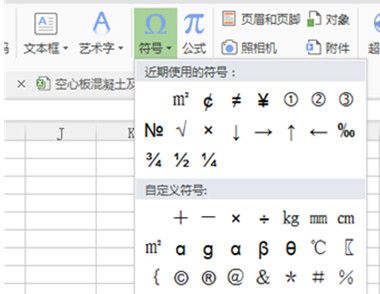如何在Word中插入其它语种的特殊符号?
用Word进行文字处理时,往往要输入很多符号。这里介绍几种常用的输入其他语种特殊符号的方法。
1.插入符号法
单击插入菜单栏,选择符号命令,在里面可以选择拉丁语、希腊语等语种,如图1.2.38-1。
但是此法调用符号模块时间较长,加之在较大的篇幅内寻找需要的符号比较麻烦,因此有一定局限性。
2.利用软键盘功能法
Windows内置的中文输入法提供了13种软键盘。它们是:PC键盘、希腊字母键盘、俄文字母键盘、注音符号键盘、拼音键盘、日文平假名键盘、日文片假名键盘、标点符号键盘、数字序号键盘、数学符号键盘、单位符号键盘、制表符键盘、

图1.2.38-1
特殊符号键盘。我们可以根据需要,进行不同的选择,如图1.2.38-2。

图1.2.38-2
操作时,只须用鼠标右键单击输入法词条的软键盘图标,选中需要的软键盘,即可选定、插入符号。
3.利用英文字体设置
在英文字体Wingdings和Webwings下,数字、英文字母和其它的一些字符显示为一些符号。
另外,以此类推,利用上述几种方法,还可以为用户的屏幕保护程序三维文字增加近200种特殊图案。方法是:在三维文字的设置中,输入上述的英文字母、数字和字符,字体选择为Wingdings或Webdings,则出现与之对应的符号或特殊图案,如果再选择扩展名为BMP的文件为纹理,屏幕保护程序图案会更加美观大方,更加多样化。
给Word文档创建不同的页眉或页脚方法
创建页眉或页脚时,Word自动在整篇文档中使用同样的页眉或页脚。要为部分文档创建不同于其他部分的页眉或页脚,需要对文档进行分节,然后断开当前节和前一节中页眉或页脚间的连接。
(本文来源于图老师网站,更多请访问http://m.tulaoshi.com/wjc/)⑴ 如果尚未对文档进行分节,需要在要使用不同的页眉或页脚的新节起始处插入一个分节符;
⑵ 单击要为其创建不同页眉或页脚的节;
⑶ 单击视图菜单中的页眉和页脚命令。出现页眉和页脚工具窗口;
(本文来源于图老师网站,更多请访问http://m.tulaoshi.com/wjc/)⑷ 单tuLaoShi.com击页眉和页脚工具栏上的同前按钮,如图1.4.34;

图1.4.34
⑸ 修改已有的页眉或页脚,或为该节创建新的页眉或页脚。Word会自动对后续各节中的页眉或页脚进行同样的修改。
⑹ 要为下一节创建不同的页眉或页脚,重复步骤1到步骤5。
Word中如何把姓名按姓氏图老师笔划排序
在举办会议或者进行评比时,需要对相关的人员姓名按照姓氏笔划进行排序。首先,将需要排序的姓名写出来,每个姓名要占一行,即输入结束后需按回车换行,选中所有需要排序的姓名,执行表格菜单上的排序命令。
在排序文字对话框里,排序依据项选择段落数,类型项里根据各自的要求,可以选择笔划、数字、日期、拼音四种排序方式,在其后的二选一框里选择递增或者递减方式,单击确定,杂乱无章的姓氏就被Word排列的井井有条了,如图1.2.40。

Word2007文档中查看字数统计的方法
Word2007具有统计字数的功能,用户可以方便地获取当前Word文档的字数统计信息,操作步骤如下所述:
第1步,打开Word2007文档窗口,切换到审阅功能区。在校对分组中单击字数统计按钮,如图2008101405所示。

图2008101405 单击字数统计按钮
第2步,在打开的字数统计对话框中可以看到Word文档的页数、字数、段落数、行数等信息,如图2008101406所示。

图2008101406 字数统计对话框